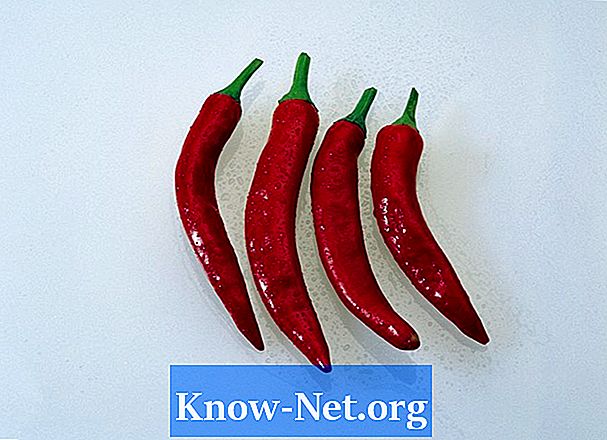Zawartość

Soulseek to program do wymiany plików między użytkownikami systemu Windows, który został stworzony w celu legalnego udostępniania muzyki przez niezależnych artystów i bez wytwórni. Soulseek zawiera pokoje rozmów i funkcje społecznościowe, które zostały stworzone, abyś mógł znaleźć nowych przyjaciół o podobnych gustach muzycznych i nowych piosenkach, które wyglądają jak te, które lubisz. Niektóre problemy z konfiguracją sieci lub konflikty z innymi programami mogą spowodować awarię Soulseek lub uniemożliwić połączenie, pobieranie lub wysyłanie plików przez Internet. Aplikacja Soulseek może ulec awarii lub transfery plików mogą nie działać poprawnie, jeśli wystąpi problem. Należy pamiętać, że Soulseek to aplikacja do komunikacji między użytkownikami i jako taka, niektóre problemy z przesyłaniem plików mogą wystąpić z powodu błędów konfiguracji innych użytkowników.
Krok 1
Sprawdź, czy Soulseek może automatycznie otwierać porty TCP, których używa na routerze. Kliknij „Opcje” u góry okna Soulseek, „Opcje ogólne” i „Testuj ustawienia zapory i routera”. Jeśli strona, która się otworzy, mówi, że drzwi są zamknięte, przekieruj je przez interfejs sieciowy routera. Więcej informacji można znaleźć w dokumentacji routera.
Krok 2
Upewnij się, że żadna zapora na twoim komputerze nie blokuje Soulseek. Nawet jeśli wcześniej wydałeś Soulseek, aktualizacja mogła spowodować, że zapora ponownie go zablokowała.
Krok 3
Odinstaluj Steganos Internet Anonym Pro, Stegano Secure P2p, XFire Instant Messaging lub WindowBlinds 3.x, jeśli masz któryś z tych programów na swoim komputerze, ponieważ Soulseek nie jest z nimi kompatybilny.
Krok 4
Usuń Nod32 Internet Monitor, ZoneAlarm na Windows 2000 SP3 lub SP4, NetLimiter, WebWasher, Iontas PCEye2000 Parental Control i WyvernWorks Firewall, jeśli masz zainstalowany którykolwiek z nich, ponieważ mogą one potencjalnie powodować problemy z Soulseek.
Krok 5
Wyłącz UPnP, jeśli Soulseek się zawiesza. Kliknij „Opcje” w oknie Soulseek, pod „Opcjami ogólnymi”, odznacz pole „Użyj UPnP” (Automatyczne przekierowanie portów), klikając je i naciśnij „OK”. Wyłączając UPnP, będziesz musiał ręcznie przekierować porty na routerze.
Krok 6
Usuń stare lub uszkodzone pliki .cfg. Kliknij „Start”, „Komputer”, przejdź do folderu „C: Program Files Soulseek”, skopiuj wszystkie pliki .cfg do innego folderu ze względów bezpieczeństwa i usuń wszystkie z wyjątkiem login.cfg. Spróbuj ponownie otworzyć Soulseek.
Krok 7
Uaktualnij komputer do systemu Windows Vista z dodatkiem Service Pack 2 lub Windows 7. Windows XP z dodatkiem Service Pack 2, Windows Vista z dodatkiem Service Pack 1 i wcześniejszymi wersjami mają ograniczenie liczby półotwartych połączeń TCP (wykonanych żądań połączenia, ale nie otrzymano jeszcze odpowiedzi), których nie można zmienić. Microsoft wdrożył ten limit, aby spowolnić rozprzestrzenianie się wirusów, ale zakłóca to również legalne połączenia Soulseek.